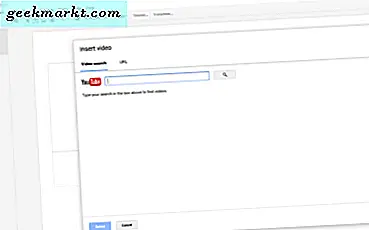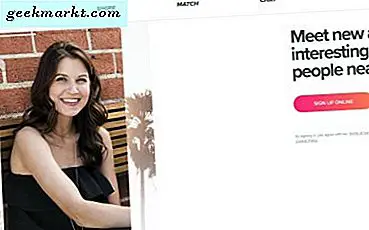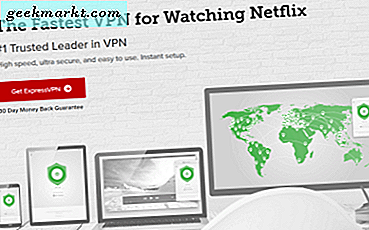IPhone är ett bra och bekvämt sätt att konsumera alla typer av media. Oavsett om det tittar på filmer, kolla bilder eller lyssna på musik, har iPhone fått dig täckt. Men den negativa till iPhone för konsumtion av media är det faktum att skärmen är så liten.
Självklart är det helt enkelt inte praktiskt att en telefon är storleken på en iPad på TV. Denna sak behöver passa i fickan och vara väldigt bärbar, så det är klart att vissa offer måste göras när det gäller att konsumera media.
Tack och lov finns det vägar kring den här nackdelen med iPhone. Ett av de bästa och enklaste sätten är att helt enkelt ansluta din iPhone till din TV. Detta gör det så att du kan konsumera allt bekvämt medium du har på telefonen, men på en skärm många gånger större och få det så en stor grupp människor kan njuta av vad du tittar på eller tittar på.
Det finns många olika sätt att ansluta telefonen till din TV, och den här artikeln kommer att gå över dem. Dessa alternativ varierar i metod och pris, men det finns inget "bästa sätt". Vad du än är mest bekväm med eller känner är det enklaste är det alternativ du ska använda.
Anslut din iPhone till din TV via Digital A / V-adapter

Det här är överlägset det enklaste sättet att ansluta telefonen till din TV. Apple säljer en digital A / V-adapter för ungefär $ 60 och den kan enkelt ansluta din TV och telefon. Den här adaptern är en kabel i vilken en sida sitter i telefonen och den andra är ansluten till en HDMI-kabel (som sedan ansluts till en av din TV: s lediga HDMI-portar). När du är ansluten, byt din TV-ingång till porten som kabeln är ansluten till och du är helt klar, det är verkligen så enkelt. Det här låter dig titta på filmer, se bilder och spela musik på den stora skärmen!
Dessa adaptrar kommer i både 30-stifts och Lightning Cable-sorter, så oavsett vilken iPhone du har, kommer den att kunna ansluta till TV: n. Men om du har en iPhone 5 eller nyare får du en annan cool funktion. Om du använder adapterns blixtkabel, kommer din TV att spegla din telefon. I grund och botten betyder det att allt du ser på din telefon (även hemskärmen och olika menyer) kommer att visas på skärmen i realtid. Om du har en äldre enhet och måste använda 30-stifts kan du bara titta på bildspel, videoklipp från kamerans roll eller videor från ett litet urval av appar.
Anslut din iPhone till din TV via Airplay / Apple TV

Om du inte vill ständigt ansluta telefonen till en adapter för att spela media på din TV, så är det här alternativet. Med Apple TV och Airplay-funktionen på din telefon kan du ansluta din telefon trådlöst till din TV. För dem som är obekanta med Apple TV, är det en digital mediaspelare som utvecklats av Apple och kostar upp till $ 200 för de nyare generationerna, men de äldre kan hittas under 50 dollar ibland. Medan det kan tyckas som en ganska öre (åtminstone för de nya generationerna) är det mycket snabbare och lättare att installera och använda ofta än att ansluta telefonen med en adapter.
När din Apple TV är konfigurerad är det viktigt att den är ansluten till samma WiFi-nätverk som din telefon. När du väl har försäkrat dig om att det är fallet, är nästa steg att dra upp från undersidan av din iPhone-skärm. Där ser du ett Airplay-alternativ och välj din Apple TV från listan när du trycker på det alternativet. När du väl valt din Apple TV börjar du strömma / spegla det som finns på din enhet på din TV. Om det finns en hel del olika enheter och aktiviteter på din WiFi, kan det få Airplay att stampa här och där, men det borde inte vara så illa för det mesta.
Du kan också använda ett annat alternativ som gör att Airplay bara kan strömma specifikt innehåll, om du inte vill att de ska se allt du gör på skärmen.
Anslut din iPhone till din TV via DLNA app
Det här är ett alternativ som mycket liknar att använda Apple TV, för dem som inte vill gaffla över pengarna för att betala för det. Om du har en relativt ny HDTV finns det en chans att det har internet aktiverat på det. Om så är fallet kan det också ha DLNA-funktioner. DLNA står för Digital Living Network Alliance och är en mycket generisk form av streaming media. Ett stort antal företag har det aktiverat på sina produkter.
Med den här tjänsten kan du strömma videofilmer och musikfiler, så länge du har laddat ner ArkMC-appen, som kostar bara 4, 99 USD. När du har laddat ned appen, är nästa steg att se till att telefonen är i samma nätverk som din internetaktiverade TV. Öppna sedan ArkMC-appen på din telefon och tryck sedan på "Arkuda DMS" -alternativet, så att du kan välja att visa bilder, filmer eller annan video. Sedan behöver du bara välja din TV i appen och den börjar börja strömma.
Om det inte finns det en bra chans att du helt enkelt inte har aktiverat DLNA-funktionen på din telefon. För att göra det, gå helt enkelt till Internet-anslutningsmenyn på TV: n och välj alternativet att strömma från en PC / hemserver (som är DLNA).
När det är klart borde du enkelt kunna strömma mediet till din TV.
Anslut din iPhone till din TV via kompositkablar
Medan de flesta TV-apparater nu är utrustade med HDMI-portar kanske du vill ansluta telefonen till en äldre TV som inte har dem. I det här fallet måste du använda de äldre Apple-kompositkablarna för att ansluta telefonen. Anslut bara adaptern till telefonen och anslut sedan de gula, vita och röda kablarna till änden till motsvarande portar på din TV. När du sedan byter till rätt inmatning på din TV, kommer du att kunna titta på lite media på din TV (men det kommer inte att speglas).
Där har du det, några dumtåliga sätt att ansluta din telefon till din TV. Några av dessa alternativ fungerar, men de två första är troligtvis de vanligaste. Eftersom tekniken fortsätter att växa och utvecklas, kommer det säkert att finnas andra sätt att ansluta telefonen till en TV som erbjuder en ännu enklare och mer sömlös inställning än vad vi någonsin skulle kunna föreställa oss.